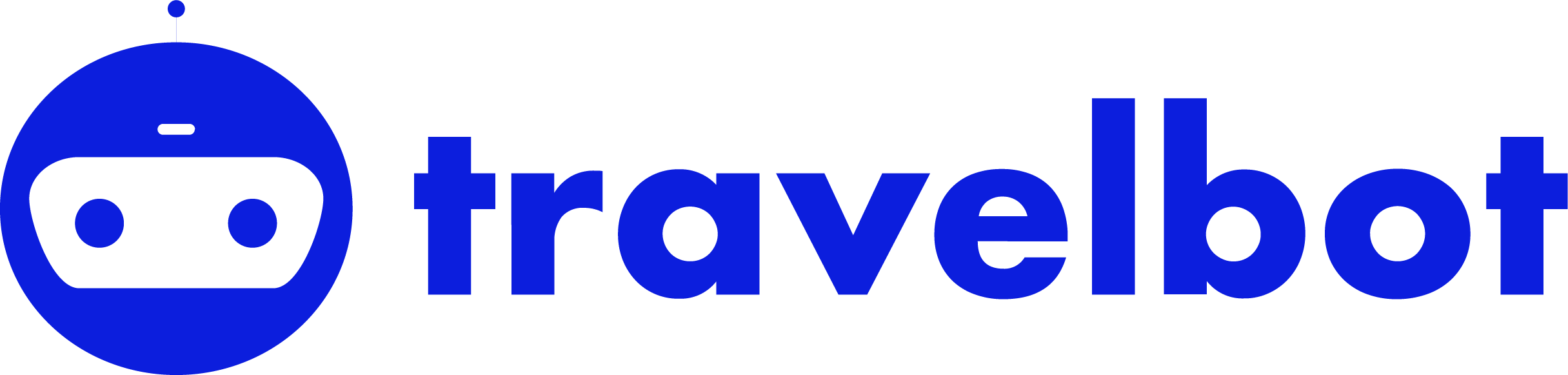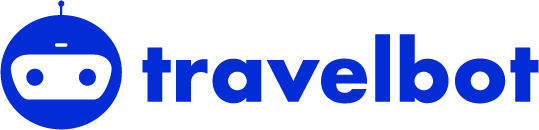Carga de Productos en travelsale.com.ar
Si tu agencia cuenta con página web propia con e-commerce integrado, esto quiere decir, que los viajeros pueden realizar la compra en tu propio sitio, entonces podés cargar tus productos directamente en la plataforma travelsale.com.ar.
Tené presente que además, deberás diseñar una landing page que sea www.tuempresa.com.ar/travelsale para poder cargar los productos allí. La misma deberá activarse a las 00.00 del día 26 de Agosto y tendrá vigencia hasta el Domingo 1 de Septiembre a las 23:59.
En este documento encontrarás:
- Registro/Actualización del perfil de tu empresa
- Usuario preexistente
- Primera vez
- Carga de Producto
- Carga Manual
- Carga Masiva
- Vista y acciones en panel
- Registro/Actualización del perfil de tu empresa:
* Si ya tenés usuario:
Ingresar a www.travelsale.com.ar/login con tu usuario y clave de la última edición.
>> Si no la recuerdas, puedes restablecerla haciendo click en “Recuperar contraseña”.
Si no recuerdas tu usuario, ponte en contacto con nosotros.
Una vez dentro de tu perfil, podés ingresar a la configuración desde el ícono con forma de ranura.
Desde allí podrás actualizar la información que necesites. Verificá que los datos de contacto y el sitio web estén actualizados.
IMPORTANTE: En “Sitio web” Colocar la URL de tu Landing de Travel Sale.
En la sección de agencias participantes, se visualizarán todos los logos. Al hacer click en el tuyo, se redirigirá al viajero a tu página, por eso es importante que coloques aquí la url de la lading que hayas diseñado para la acción (ej: www.tuempresa.com.ar/travelsale)
* Si es la primera vez que ingresas:
Ingresar en https://travelsale.com.ar/registrarse y completar todos los datos:
. En el Paso 1, completar los datos del USUARIO, es decir, quien va a gestionar la carga de productos. Al finalizar, hacer clic en “Siguiente”.
> Nombre y Apellido
> Teléfono
> Clave
Luego de completar este paso, recibirás un código de 6 dígitos en tu correo electrónico para validar tu usuario.
. En el Paso 2 y Paso 3, completar los datos de la AGENCIA y al finalizar, hacer clic en “Guardar” y luego en “Siguiente”.
- Logo: respetar el siguiente formato: PNG, con transparencia y un tamaño mínimo de 512 x 512px.
- URL del sitio de la Agencia.
IMPORTANTE: En “Sitio web” Colocar la URL de tu Landing de Travel Sale.
En la sección de agencias participantes, se visualizarán todos los logos. Al hacer click en el tuyo, redirigirá al viajero a tu página, por eso es importante que coloques aquí la url de la lading que hayas diseñado para la acción (ej: www.tuempresa.com.ar/travelsale o www.tuempresa.com.ar)
- Carga de Producto
* Carga Manual
Seleccionar la opción “Quiero Cargar mi Primer Producto” o “Publicar Nuevo producto”
Paso 1: Completar los datos del Producto (Tipo, Link del producto en tu landing*, descripción de lo que incluye, categorías, imágenes)
*Importante: Tené presente que desde travelsale.com.ar los viajeros podrán seleccionar tus productos y al hacer click en “Ver oportunidad” serán redirigidos a tu sitio web. Por eso es muy importante que tengas una url/landing page para cada uno de tus productos.
– Categorías de producto: Es importante que asignes categorías a todos los productos, teniendo en cuenta el tipo de cliente (parejas, familias, etc) y, el tipo de producto (Recordá que una de las categorías es ELEGÍ ARGENTINA y de esta manera se agrega el isologo). Sobre todo basado en las temáticas específicas que tendremos para cada día de la acción:
- Martes de #Ciudades (asignar etiqueta «Ciudades«)
- Miércoles de #Argentina (asignar etiqueta “Argentina”)
- Jueves de #Montaña (asignar etiqueta «Nieve y Montaña«)
- Viernes de #Playas (asignar etiqueta «Sol y Playa«)
- Sábado de #Escapadas (asignar etiqueta «Escapadas«)
- Domingo de #Remate (asignar etiqueta «Last Minute«)
– Las imágenes deben respetar la resolución mínima indicada.
Tené presente que en el listado de productos y en el modal de producto sólo se visualizará la primera que cargues. Asegúrate que sea una buena foto!
Al finalizar, hacer clic en “Guardar” y luego en “Siguiente”
Paso 2: Cargar el detalle del producto
- Origen: escoger entre dos alternativas: “Algunas localidades” (escribir las localidades que apliquen para este producto. Ej: vuelos) o “No Aplica”.
- Destino: seleccionar la Provincia y escribir la localidad de Destino (IMPORTANTE leer Recomendación de Uso de Nombres Abreviados de Localidades).
- Temporada: Seleccionar una opción entre las siguientes: Semana Santa, Invierno, Verano, Temporada Baja, Carnaval, Siempre (en este caso indica que es un producto que aplica para “Todo el año”)
- Precio: completar el monto correspondiente según indica (“por persona”)
- Moneda: dólares/pesos*
Al finalizar, hacer clic en “Guardar” y luego en “Siguiente”.
Antes de publicar, podrás visualizar un preview del producto cargado.
Paso 3: clickear opción “Publicar”.
Carga de Destino: Recomendación de Uso de Nombres Abreviados de Localidades
Siguiendo nuestras pautas de buenas prácticas, se recomienda utilizar los nombres más cortos y reconocibles de las localidades al registrar el campo «Destino» en la carga de productos.
A continuación, se detallan algunos ejemplos de cómo aplicar esta recomendación:
En lugar de «San Carlos de Bariloche», registre «Bariloche» como el destino. Para «San Miguel de Tucumán», utilice «Tucumán», en el caso de «Salta La Linda», opte por «Salta». Recuerde seleccionar «Córdoba» en lugar de «Ciudad de Córdoba».
Este enfoque de uso de nombres abreviados ayudará a evitar confusiones y agilizará el proceso de búsqueda y reserva para todos los futuros clientes. Además, al emplear nombres más cortos y ampliamente conocidos, se mejorará la comprensión y se minimizarán los posibles errores en la selección de destinos.
* Carga Masiva
Paso 1: Ingresar a “Panel” en margen superior derecho
Localizar en la barra de navegación (“Carga masiva de productos”) en margen superior izquierdo..
Paso 2: Descargar el documento haciendo clic sobre el título resaltado en violeta “Plantilla”
- Completar los productos en la Plantilla Excel descargada. Cada producto se ubica en una fila diferente.
Algunos de los campos contemplados en la plantilla presentan alternativas de respuesta, podrán visualizarlos más abajo en las aclaraciones con el título “Valores de Referencia”. Haciendo click en el título en color violeta, encontrarás un archivo excel
con opciones para completar estos campos: